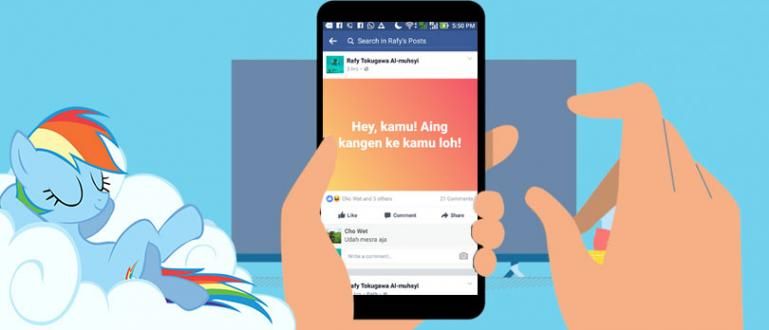لماذا لا يمكن الاتصال بشبكة WiFi الخاصة بك؟ استرخ ، إليك كيفية توصيل شبكة WiFi التي لا يمكن الاتصال بها ، إنها سهلة حقًا!
هل سألت يومًا ، لماذا لا يمكن الاتصال بشبكة WiFi على الرغم من أن كلمة المرور صحيحة؟ استرخ ، هنا يمكنك الحصول على مجموعة متنوعة من الإجابات بالإضافة إلى كيفية توصيل شبكة WiFi التي لا يمكن الاتصال بها.
في الواقع ، أصبحت WiFi ميزة اتصال إلزامية على أجهزة الهواتف الذكية. تتيح لنا هذه الميزة الوصول إلى الإنترنت بشكل أسرع وأكثر استقرارًا وأرخص.
يمكن أن تجد مكانا مع المرافق مجانا تعد WiFi أمرًا ممتعًا حقًا ، ولكن هناك أوقات تنقطع فيها شبكة WiFi على هاتف ذكي يعمل بنظام Android فجأة ولا يمكنها الاتصال على الإطلاق. تريد أن تعرف كيف تصلحه؟ ها هي المراجعة!
أسباب وكيفية توصيل شبكة WiFi التي لا يمكنها الاتصال
هل سبق أن حفظت WiFi ولكن لم يتم الاتصال؟ حسنًا ، يمكن أن تحدث مشكلات WiFi بسبب أشياء مختلفة ، ربما لأن مكون WiFi على هاتفك الذكي الذي يعمل بنظام Android ليس صحيحًا.
قبل أن تقرر الذهاب إلى مركز الخدمة ، نحاول التحقق أولاً للتأكد مما إذا كانت شبكة WiFi معطلة حقًا. يمكنك القيام بذلك عن طريق تطبيق بعض الجهود البسيطة أدناه. يرجى الانتباه ، أيها العصابة!
1. الخطوات الأساسية: وضع الطائرة وإعادة التشغيل

لا تتجاهل أبدًا أبسط الخطوات ، فغالبًا ما نبحث على الفور عن الطريقة المعقدة. على الرغم من أن الطريقة الكلاسيكية قد تكون كافية لتكون دواءً فعالاً. ها هي الخطوات!
- أولاً ، افتح قائمة الإعدادات وحدد WiFi ، يجب عليك تعطيل الاتصال وإعادة تمكينه.
- افعل الشيء نفسه على الجهاز جهاز التوجيه، إذا كانت المشكلة هي الاتصال في منزلك. قم بإيقاف تشغيله وانتظر لمدة دقيقتين على الأقل ، ثم أعد تشغيله مرة أخرى.
- حل بسيط آخر هو تشغيل وضع الطائرة أو الطائرة ، انتظر قليلاً وتحقق من الاتصال مرة أخرى.
- الخطوة التالية ، حاول اعادة البدء الجهاز والدخول إلى الوضع الآمن.
حاول الاتصال مرة أخرى عندما تكون في الوضع الآمن ، فهل يمكن الاتصال؟ إذا كان بإمكانك الاتصال بشبكة WiFi دون أي مشاكل ، فابق اعادة البدء إعادة الهاتف الذكي للدخول في الوضع العادي.
2. اتصال WiFi قطع الاتصال وحدها

أنت تقوم بالتنزيل باستخدام اتصال WiFi ، ولكن بعد تركه لفترة من الوقت ، اتضح أن اتصال WiFi غير متصل. ماذا حدث؟
قد يكون هذا بسبب عدم تنشيطك حافظ على WiFi، يقوم هذا الإعداد بفصل الجهاز تلقائيًا عن شبكة WiFi لتوفير بطارية الهاتف الذكي. لإصلاح هذا ، إليك دليل!
- أدخل قائمة الإعدادات.
- حدد Wi-Fi.
- اضغط على زر الهامبرغر أو زر النقطة في أعلى اليمين.
- اختر قائمة متقدم.
- حدد الاحتفاظ بقائمة WiFi عندما يكون الهاتف نائمًا أو أبقي إتصال الواي فاي مفعل اثناء النوم.
- اختر نعم أو دائماللاستمتاع باتصال سلس.
كن حذرًا ، يمكن أن يشير اتصال WiFi غير المتصل نفسه إلى نشاط غير قانوني باستخدام WiFi. بعد ذلك ، يجب عليك قراءة النصائح والحيل لمنع مستخدمي WiFi غير القانونيين.
3. كيفية الوصول إلى الشبكات المخصصة أو المخفية

تستخدم بعض الشبكات اللاسلكية جهاز التوجيه لاسلكي ، والذي يجب شراؤه بشكل منفصل.
إذا كان لديك أكثر من جهاز كمبيوتر ، فيمكنك إعداد شبكة لاسلكية دون شراء راوتر لاسلكي ويمكن استخدام الكمبيوتر كملف محطة.
للأسف لا يمكن اكتشاف الهواتف الذكية التي تعمل بنظام Android شبكة Wi-Fi مخصصة، لتتمكن من توصيل هاتفك الذكي الذي يعمل بنظام Android ، يتطلب الأمر بعض التغييرات في النظام.
هذا يعني أن الهواتف الذكية يجب أن تكون كذلكجذر، تمكن منتدى مطوري XDA من إنشاء ملف بقع لإزالة هذا القيد. مع الملفات بقع wpa_supplicant ، يمكن لهاتفك الذكي الذي يعمل بنظام Android الاتصال بأنواع مختلفة من الشبكات.
كيف افتح الإعدادات> WiFi> إضافة شبكة. بعد ذلك ، أدخل SSID و كلمه السر صيح.
4. مشكلة مصادقة IP

هل تواجه مشاكل في الحصول على IP؟ عالقة في مصادقة غير محدودة ، أحيانًا لا تعمل WiFi لأنها تفشل في اجتياز هذه العملية. الحل الأول إعادة تشغيل جهاز التوجيه، إذا استمرت في محاولة القيام بذلك إعادة تعيين إعادة ضبط هاتفك الذكي.
عذرًا! بالطبع ، إنه أمر مزعج إذا كان عليك إعادة تعيينه ، لحسن الحظ ، هناك حل آخر أسهل. أنت فقط ثبت مثبت WiFi، سيقوم هذا التطبيق باستعادة ملفات النظام على WiFi وبعض الخدمات ذات الصلة بالشبكة.
والأفضل من ذلك ، أن WiFi Fixer سيعمل على حل المشكلة عندما يحاول WiFi الحصول على عنوان IP. يمكنك تنزيله عبر الرابط الذي يوفره jaka أدناه.
تحميل التطبيق واي فاي المثبت
5. اتصال WiFi بطيء جدًا

لذا يمكنك أخيرًا الاتصال ولكن السرعة بطيئة جدًا ، آسف حتى للتصفح البطيء.
إذا كنت تستخدم شبكة WiFi عامة ، فقد تكون المشكلة بسبب وجود عدد كبير جدًا من المستخدمين. ولكن إذا كنت تستخدم WiFi في المنزل وتأكد من أن الإشارة قوية بدرجة كافية.
يمكنك التحقق من سرعة الإنترنت على جهاز Android لإظهار سرعة التنزيل والتحميل وسرعة اختبار الاتصال الفعلية. من المفيد أيضًا مساعدتك في تحديد المشكلة.
6. استخدام الكود ##526##

هناك أوقات لا تعمل فيها الطرق التي كتبها ApkVenue أعلاه على النحو الأمثل بسبب العوامل ذات الصلة.
إذا لم تنجح الخطوات الخمس المذكورة أعلاه ، يمكنك تجربة استخدام مجموعة من الرموز والأرقام التي كتبها Jaka أعلاه.
بدون مزيد من اللغط ، إليك كيفية توصيل شبكة Wifi لا يمكنها الاتصال عبر مجموعة أكواد!
- افتح واجهة لوحة مفاتيح الاتصال بالهاتف.
- صحافة ##526## و نعم.
- ثم سيقوم النظام بإعادة تحميل إعدادات WLAN.
- انتظر حتى تقول موافق أو ناجح.
- أعد تشغيل الهاتف الذكي.
7. تحقق من WiFi قيد الاستخدام

إذا كنت تستخدم شبكة WiFi خاصة ، فتأكد من ذلك جهاز التوجيه أو المودم الذي تستخدمه يعمل. تأكد أيضًا من ملء الرصيد أو حصة البيانات لمودم WiFi.
إذا كنت تستخدم شبكة WiFi عامة ، كما هو الحال في المقهى على سبيل المثال. يمكنك أن تسأل الضابط أو النادل عما إذا كانت شبكة WiFi تعمل أم لا. لأنه من المحتمل أن تكون شبكة WiFi تتعرض للتداخل.
إذا كانت شبكة WiFi التي تستخدمها مثبتة كلمه السرتأكد من إدخال كلمة المرور بشكل صحيح. لا تنسَ الأحرف الكبيرة أو ترتيب الأرقام.
إذا كنت تستخدم شبكة WiFi عامة ، فحاول السؤال كلمه السر الصحيح للضابط. في الواقع ، إذا كان يمكن ملاحظته بحيث أنه ليس من الخطأ. يمكن أيضًا استخدام هذه الطريقة لإصلاح الاتصال شبكة WiFi بطيئة.
8. تحقق من الأجهزة المتصلة

مودم أو جهاز التوجيه عادةً ما يكون لشبكة WiFi حد أقصى لعدد استخدامات الجهاز. على سبيل المثال ، يمكنه المشاركة فقط مع 10 أجهزة و 32 جهازًا وما إلى ذلك.
لذلك ، فإن الشيء الذي يجب عليك فعله هو التحقق أولاً ، ما إذا كان جهاز التوجيه ممتلئ أم لا.
إذا اتضح أنه ممتلئ ، فمن الطبيعي ألا تتمكن من استخدامه. لن يتمكن هاتفك المحمول من الاتصال بشبكة WiFi ، أو أن حالة WiFi التي تظهر مخزنة ولكنها غير متصلة بشبكة الإنترنت.
9. تحقق باستخدام أجهزة أخرى

حاول استخدام جهاز آخر ، على سبيل المثال جهاز كمبيوتر محمول أو هاتف ذكي آخر يعمل بنظام Android خاص بصديقك على سبيل المثال. إذا لم تستطع ، فقد تكون هناك مشكلة في جهاز التوجيه أو أجهزة المودم.
ولكن إذا كان بإمكان الأجهزة الأخرى استخدام شبكة WiFi ، فمن المحتمل أن يكون هاتفك الذكي الذي يعمل بنظام Android به مشكلة. يمكنك التحقق من تلف WiFi على هاتف Android الخاص بك باستخدام التطبيق أدناه.
 Miguel Torres Benchmarking Apps تنزيل
Miguel Torres Benchmarking Apps تنزيل لمعرفة ما إذا كان جهاز WiFi يعمل أم لا ، يمكنك استخدام تطبيق Phone Tester. يمكن لهذا التطبيق معرفة حالة الأجهزة المختلفة على هاتف Android الذكي الخاص بك.
10. ASUS Zenfone فقط

إذا كنت من مستخدمي الهواتف الذكية التي تعمل بنظام Android من ASUS ZenFone ، فيمكنك استخدام تطبيق الآلة الحاسبة ، ثم اكتب ".12345+"، ثم انقر فوق الزر"=". يختار "WiFiBus_Test".
انتظر العملية جار التحميللها للحظة. ثم إذا كان يقول "PASS" ، فهذا يعني أن شبكة WiFi لديك جيدة.
حاليا إذا تم تنفيذ جميع الخطوات المذكورة أعلاه ولا يزال يتعذر الاتصال ، فربما المعدات شبكة WiFi الخاصة بهاتف Android الذكي معطلة. ثم تذهب إلى مركز خدمات الأقرب.
هذه هي طريقة توصيل شبكة WiFi التي لا يمكن توصيلها بهاتف Android ، أيها العصابة.
إذا كان لديك حل عملي آخر للتغلب على Android WiFi فهو خطأ، يمكنك المشاركة مع JalanTikus والقراء الآخرين عبر عمود التعليقات أدناه.